Azure Stack Hub に接続する
リソースを管理するには、Azure Stack Development Kit に接続する必要があります。 この記事では、Development Kit に接続するために必要な手順について詳しく説明します。 次の接続方法のうちどちらかを使用できます。
- リモート デスクトップ: Development Kit から、1 人の同時実行ユーザーのみがすばやく接続できます。
- 仮想プライベート ネットワーク (VPN): Azure Stack Hub インフラストラクチャ外のクライアントから複数のユーザーが同時接続できます (構成が必要です)。
リモート デスクトップを使用して Azure Stack Hub に接続する
リモート デスクトップ接続では、1 人の同時実行ユーザーがポータルを使用してリソースを管理できます。
リモート デスクトップ接続を開き、Development Kit に接続します。 「AzureStack\AzureStackAdmin」というユーザー名と、Azure Stack Hub セットアップ時に指定した管理者パスワードを入力します。
Development Kit コンピューターからサーバー マネージャーを開き、 [ローカル サーバー] をクリックし、Internet Explorer セキュリティ強化を無効にして、サーバー マネージャーを閉じます。
ポータルを開くには、
https://portal.local.azurestack.external/に移動し、ユーザーの資格情報を使用してサインインします。
VPN を使用して Azure Stack Hub に接続する
Azure Stack Development Kit に対して、分割トンネルの VPN 接続を確立することができます。 VPN 接続を介して、管理者ポータル、ユーザー ポータル、ローカルにインストールされているツール (Visual Studio、PowerShell など) にアクセスして、Azure Stack Hub リソースを管理できます。 VPN 接続は、Microsoft Entra ID と Active Directory フェデレーション サービス (AD FS) (AD FS) ベースのデプロイの両方でサポートされます。 VPN 接続を使用すると、同時に複数のクライアントが Azure Stack Hub に接続できます。
注意
この VPN 接続では、Azure Stack Hub インフラストラクチャ VM には接続できません。
前提条件
- Azure Stack Hub 互換の Azure PowerShell をローカル コンピューターにインストールします。
- Azure Stack Hub の操作に必要なツールをダウンロードします。
VPN 接続の構成
Development Kit に対する VPN 接続を作成するには、ローカル Windows ベースのコンピューターから管理者特権の PowerShell セッションを開き、次のスクリプトを実行します (実際の環境に合わせて IP アドレスとパスワードは変更してください)。
# Configure winrm if it's not already configured
winrm quickconfig
Set-ExecutionPolicy RemoteSigned
# Import the Connect module
Import-Module .\Connect\AzureStack.Connect.psm1
# Add the development kit computer's host IP address & certificate authority (CA) to the list of trusted hosts. Make sure to update the IP address and password values for your environment.
$hostIP = "<Azure Stack Hub host IP address>"
$Password = ConvertTo-SecureString `
"<Administrator password provided when deploying Azure Stack Hub>" `
-AsPlainText `
-Force
Set-Item wsman:\localhost\Client\TrustedHosts `
-Value $hostIP `
-Concatenate
# Create a VPN connection entry for the local user
Add-AzsVpnConnection `
-ServerAddress $hostIP `
-Password $Password
セットアップが成功すると、VPN 接続の一覧に azurestack と表示されます。
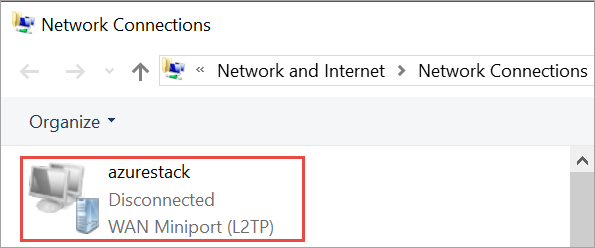
Azure Stack Hub に接続する
次の 2 つの方法のいずれかを使用して、Azure Stack Hub インスタンスに接続します。
Connect-AzsVpnコマンドを使用する:Connect-AzsVpn ` -Password $Passwordプロンプトに従って Azure Stack Hub ホストを信頼し、AzureStackCertificateAuthority の証明書をローカル コンピューターの証明書ストアにインストールします。 プロンプトは、PowerShell セッション ウィンドウの背後に表示される可能性があります。
ローカル コンピューターの [ネットワーク設定]>[VPN] に移動し、[
azurestack]>[接続] の順に選択します。 サインイン プロンプトで、ユーザー名 (AzureStack\AzureStackAdmin) とパスワードを入力します。
VPN 接続のテスト
ポータル接続をテストするには、ブラウザーを開き、ユーザー ポータル https://portal.local.azurestack.external/ に移動し、サインインしてリソースを作成します。
次のステップ
フィードバック
以下は間もなく提供いたします。2024 年を通じて、コンテンツのフィードバック メカニズムとして GitHub の issue を段階的に廃止し、新しいフィードバック システムに置き換えます。 詳細については、「https://aka.ms/ContentUserFeedback」を参照してください。
フィードバックの送信と表示